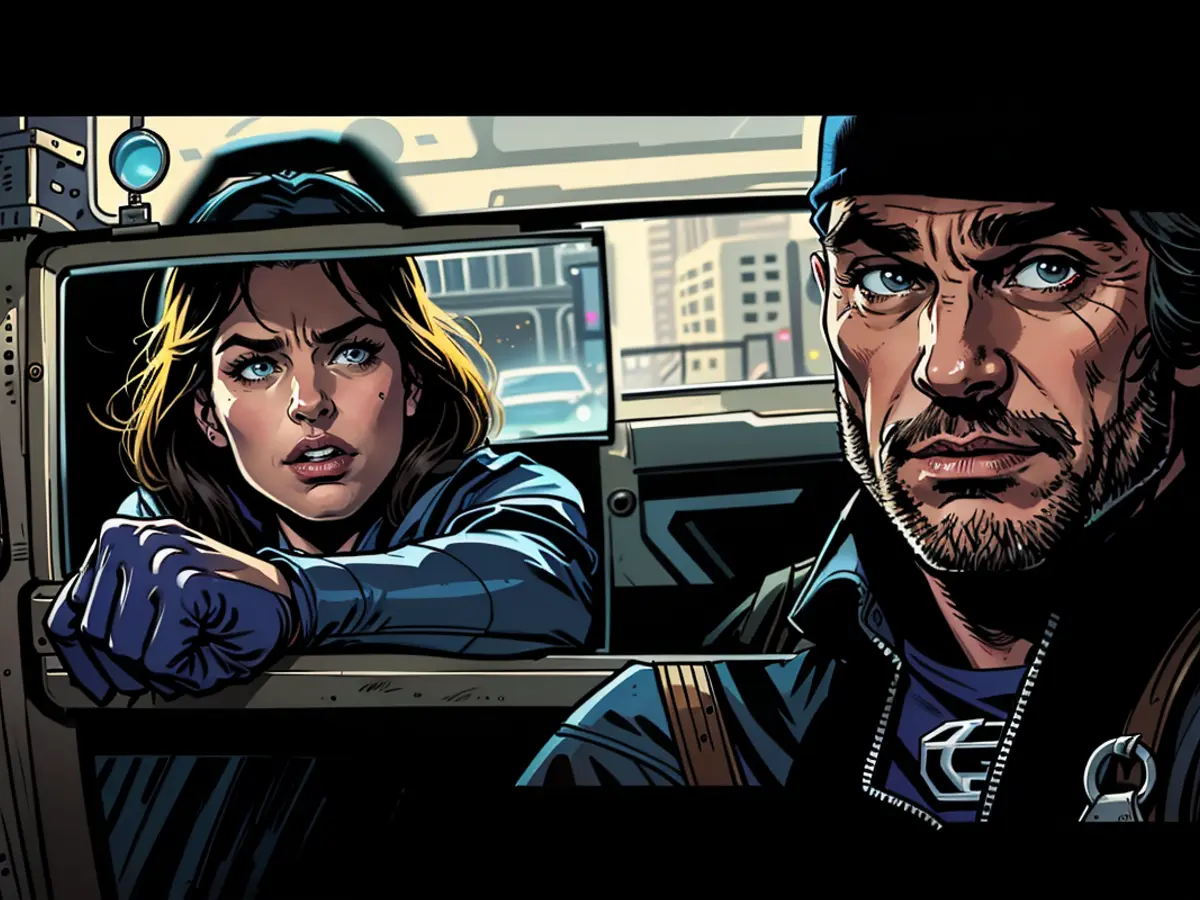Como clicar com o botão direito do rato no Mac
Independentemente do Mac que tenha, quer utilize um rato mágico ou um trackpad, não tem um botão de clique direito dedicado. Este facto pode ser confuso para as pessoas que estão a começar a utilizar o Mac - honestamente, é confuso para alguns de nós que utilizamos Macs há anos. Na verdade, existem várias formas de clicar com o botão direito do rato no Mac, pelo que pode escolher a que melhor se adequa ao seu fluxo de trabalho:
Clicar com dois dedos (trackpad)
Esta é a forma mais simples de clicar com o botão direito do rato no Mac. Basta clicar ou tocar no trackpad com dois dedos (se tiver a opção Toque para clicar activada) e o menu de contexto do clique com o botão direito do rato será apresentado.
Clicar com o botão direito do rato (Magic Mouse)
Se tiver um Magic Mouse, por predefinição, pode clicar no lado direito da parte superior do rato para clicar com o botão direito do rato. É um pouco confuso, uma vez que o rato parece ter apenas um botão, mas se imaginar que o lado direito tem o seu próprio botão, não deverá ter problemas em fazê-lo funcionar.
Se preferir que o lado esquerdo seja a opção de clique com o botão direito do rato, pode ir a Definições do sistema > Rato e, em seguida, junto a Clique secundário, escolher Clique no lado esquerdo.
Um atalho de teclado rápido para clicar com o botão direito do rato
Se tiver dificuldade em premir o trackpad com dois dedos ao mesmo tempo, pode manter premida a tecla Control no teclado do Mac e clicar com o trackpad ou com o rato. Este era o método utilizado pela Apple para clicar com o botão direito do rato nos tempos antigos.
Clique num canto do trackpad
Se preferir, pode configurar um dos cantos inferiores do trackpad como uma zona dedicada ao clique com o botão direito do rato. Pode ativar esta opção indo a Definições do sistema > Trackpad e seleccionando o menu pendente junto a Clique secundário. Seleccione Clicar no canto inferior direito ou Clicar no canto inferior esquerdo. Pode agora clicar em qualquer um destes cantos do trackpad para clicar com o botão direito do rato no Mac.
O método de clique com três dedos no botão direito do rato
Muitos de nós estão habituados a utilizar o gesto de deslocação com dois dedos no Mac e este método de clique com o botão direito do rato é uma extensão natural desse gesto. Com dois dedos no trackpad, utilize o polegar para clicar no trackpad. É um gesto semelhante ao clique com dois dedos, mas poderá achar que utilizar o polegar é mais conveniente em determinadas situações.
Utilizar um rato
Claro que, para uma verdadeira experiência de clique com o botão direito do rato, pode utilizar um rato com dois ou mais botões no Mac. Não é necessário efetuar quaisquer alterações ou configurar o rato: Em quase todos os casos, o botão direito do rato funcionará como um clique no botão direito do rato no Mac.
Leia também:
Fonte: aussiedlerbote.de